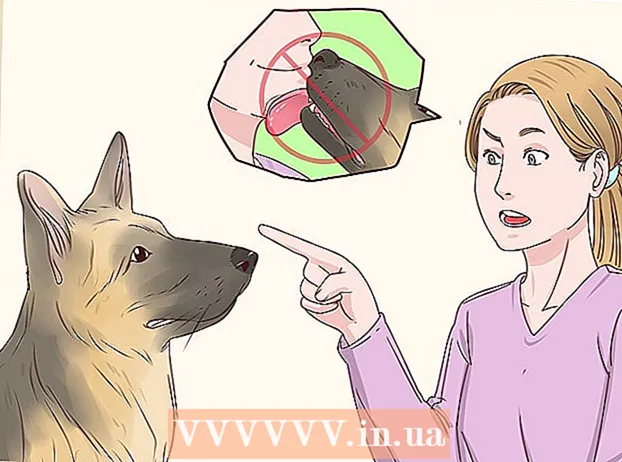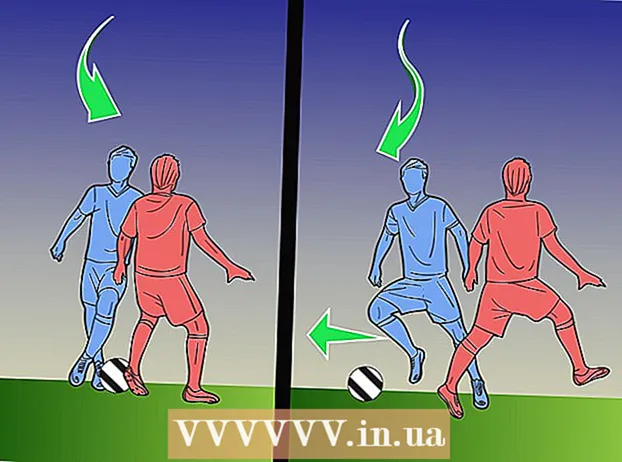लेखक:
Judy Howell
निर्माण की तारीख:
1 जुलाई 2021
डेट अपडेट करें:
1 जुलाई 2024
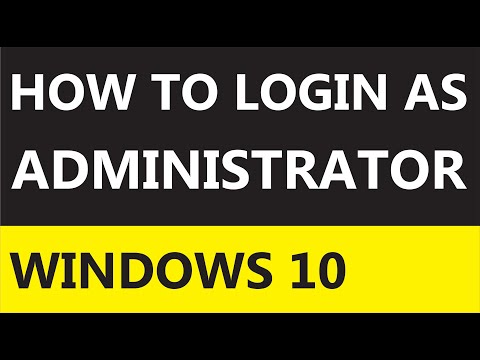
विषय
- कदम बढ़ाने के लिए
- 2 की विधि 1: अपनी खुद की वेबसाइट पर लॉग इन करें
- विधि 2 की 2: हविज के साथ व्यवस्थापक पृष्ठ ढूँढना
- टिप्स
- चेतावनी
यह wikiHow आपको सिखाता है कि आप अपनी खुद की वेबसाइट के एडमिन एरिया में कैसे लॉग इन करें। आप इसे आमतौर पर वेबसाइट होस्टिंग सेवा के माध्यम से कर सकते हैं, हालांकि विंडोज उपयोगकर्ता "हविज" प्रोग्राम का उपयोग किसी साइट पर लॉग इन करने के लिए व्यवस्थापक के लॉगिन पते को खोजने के लिए भी कर सकते हैं यदि आप नहीं जानते कि कहां लॉग इन करना है।
कदम बढ़ाने के लिए
2 की विधि 1: अपनी खुद की वेबसाइट पर लॉग इन करें
 सुनिश्चित करें कि आप अपनी वेबसाइट में लॉग इन करने का प्रयास करते हैं। यदि आपके पास एक डोमेन व्यवस्थापक (उदाहरण के लिए आपका ई-मेल पता और एक पासवर्ड) का विवरण है, तो आप इसे सही स्थान पर दर्ज करके अपनी वेबसाइट के व्यवस्थापक पैनल में लॉग इन कर सकते हैं।
सुनिश्चित करें कि आप अपनी वेबसाइट में लॉग इन करने का प्रयास करते हैं। यदि आपके पास एक डोमेन व्यवस्थापक (उदाहरण के लिए आपका ई-मेल पता और एक पासवर्ड) का विवरण है, तो आप इसे सही स्थान पर दर्ज करके अपनी वेबसाइट के व्यवस्थापक पैनल में लॉग इन कर सकते हैं।  होस्टिंग पते की वेबसाइट पर लॉग इन करने का प्रयास करें। अधिकांश वेबसाइट होस्टिंग सेवाएँ (उदाहरण के लिए: WordPress, Weebly, GoDaddy, इत्यादि) में एक व्यवस्थापक पैनल है जिसे आप होस्टिंग सेवा की वेबसाइट पर लॉग इन करके एक्सेस कर सकते हैं।
होस्टिंग पते की वेबसाइट पर लॉग इन करने का प्रयास करें। अधिकांश वेबसाइट होस्टिंग सेवाएँ (उदाहरण के लिए: WordPress, Weebly, GoDaddy, इत्यादि) में एक व्यवस्थापक पैनल है जिसे आप होस्टिंग सेवा की वेबसाइट पर लॉग इन करके एक्सेस कर सकते हैं। - उदाहरण के लिए: वर्डप्रेस डोमेन के लिए, होस्टिंग सेवा के URL पर जाएं (इस मामले में https://www.wordpress.com/), पर क्लिक करें लॉग इन करें, अपना लॉगिन विवरण दर्ज करें, क्लिक करके अपने व्यवस्थापक पृष्ठ पर जाएं मेरी साइटनीचे स्क्रॉल करें और क्लिक करें WP व्यवस्थापक.
 वेबसाइट का आधार पता निर्धारित करें। यदि आप होस्ट की वेबसाइट के माध्यम से लॉग इन नहीं कर सकते हैं तो आपको यह करना चाहिए। आधार पता उस वेबसाइट का url है जिसे ज्यादातर लोग देखेंगे।
वेबसाइट का आधार पता निर्धारित करें। यदि आप होस्ट की वेबसाइट के माध्यम से लॉग इन नहीं कर सकते हैं तो आपको यह करना चाहिए। आधार पता उस वेबसाइट का url है जिसे ज्यादातर लोग देखेंगे। - उदाहरण के लिए, फेसबुक का आधार पता "https://www.facebook.com" है।
 आधार पते पर विभिन्न "व्यवस्थापक" टैग जोड़ें। यदि आप होस्टिंग कंपनी के पते से लॉगिन पेज तक नहीं पहुंच सकते हैं, तो आप निम्नलिखित विविधताओं का उपयोग करके इसे सीधे करने की कोशिश कर सकते हैं:
आधार पते पर विभिन्न "व्यवस्थापक" टैग जोड़ें। यदि आप होस्टिंग कंपनी के पते से लॉगिन पेज तक नहीं पहुंच सकते हैं, तो आप निम्नलिखित विविधताओं का उपयोग करके इसे सीधे करने की कोशिश कर सकते हैं: - www.website.com/admin
- www.website.com/administrator
- www.website.com/user
- www.website.com/login
- www.website.com/login.aspx
- www.website.com/wp-login.php
- www.website.com/admin.php
- www.website.com/wp-admin
 अपना उपयोगकर्ता नाम या ईमेल पता दर्ज करें। एक बार जब आप लॉगिन पृष्ठ पर पहुंच जाते हैं, तो आप आमतौर पर दो पाठ फ़ील्ड देखेंगे; आप पाठ क्षेत्र "ईमेल" या "उपयोगकर्ता नाम" (आमतौर पर शीर्ष पाठ क्षेत्र) में अपना लॉगिन नाम या ई-मेल पता दर्ज करते हैं।
अपना उपयोगकर्ता नाम या ईमेल पता दर्ज करें। एक बार जब आप लॉगिन पृष्ठ पर पहुंच जाते हैं, तो आप आमतौर पर दो पाठ फ़ील्ड देखेंगे; आप पाठ क्षेत्र "ईमेल" या "उपयोगकर्ता नाम" (आमतौर पर शीर्ष पाठ क्षेत्र) में अपना लॉगिन नाम या ई-मेल पता दर्ज करते हैं।  अपना पासवर्ड डालें। "पासवर्ड" टेक्स्ट फ़ील्ड में व्यवस्थापक पासवर्ड दर्ज करें, आमतौर पर सीधे "यूज़रनेम" या "ईमेल" फ़ील्ड के नीचे।
अपना पासवर्ड डालें। "पासवर्ड" टेक्स्ट फ़ील्ड में व्यवस्थापक पासवर्ड दर्ज करें, आमतौर पर सीधे "यूज़रनेम" या "ईमेल" फ़ील्ड के नीचे।  "लॉगिन" या "रजिस्टर" बटन पर क्लिक करें। यह सामान्य रूप से "पासवर्ड" पाठ क्षेत्र से नीचे है। यह आपको वेबसाइट के व्यवस्थापक पैनल में प्रवेश करेगा।
"लॉगिन" या "रजिस्टर" बटन पर क्लिक करें। यह सामान्य रूप से "पासवर्ड" पाठ क्षेत्र से नीचे है। यह आपको वेबसाइट के व्यवस्थापक पैनल में प्रवेश करेगा।
विधि 2 की 2: हविज के साथ व्यवस्थापक पृष्ठ ढूँढना
 समझें कि यह विधि कैसे काम करती है। आप सही व्यवस्थापक लॉगिन पते के लिए आधार पते (उदाहरण के लिए, अपनी वेबसाइट का पता) को स्कैन करने के लिए "हविज" नामक एक मुफ्त कार्यक्रम का उपयोग कर सकते हैं। हवीज अक्सर लगभग 100 पते लौटाएगा, इसलिए आपको यह केवल तभी करना चाहिए जब आपके पास व्यवस्थापक के लॉगिन पृष्ठ पर कोई अन्य पहुंच न हो।
समझें कि यह विधि कैसे काम करती है। आप सही व्यवस्थापक लॉगिन पते के लिए आधार पते (उदाहरण के लिए, अपनी वेबसाइट का पता) को स्कैन करने के लिए "हविज" नामक एक मुफ्त कार्यक्रम का उपयोग कर सकते हैं। हवीज अक्सर लगभग 100 पते लौटाएगा, इसलिए आपको यह केवल तभी करना चाहिए जब आपके पास व्यवस्थापक के लॉगिन पृष्ठ पर कोई अन्य पहुंच न हो। - हविज दुर्भाग्य से मैक कंप्यूटरों के लिए उपलब्ध नहीं है।
 हविज डाउनलोड करें। अपने कंप्यूटर पर "Havij_1.12_Free.zip" फ़ाइल डाउनलोड करने के लिए इस हविज डाउनलोड पृष्ठ पर जाएं।
हविज डाउनलोड करें। अपने कंप्यूटर पर "Havij_1.12_Free.zip" फ़ाइल डाउनलोड करने के लिए इस हविज डाउनलोड पृष्ठ पर जाएं। - अपनी ब्राउज़र सेटिंग्स के आधार पर, आपको यह पुष्टि करने की आवश्यकता हो सकती है कि आप फ़ाइल को डाउनलोड करना चाहते हैं और / या जारी रखने से पहले एक स्थान को निर्दिष्ट करना चाहते हैं।
 फ़ाइल निकालें। फ़ोल्डर "havij.zip" पर डबल-क्लिक करें, और टैब पर क्लिक करें खोल विंडो के शीर्ष पर और क्लिक करें सब कुछ अनपैक करें। देना अँधेरा 123१२२ पासवर्ड के रूप में जब संकेत दिया, और फिर क्लिक करें खोल हविज अपघटन को पूरा करने के लिए।
फ़ाइल निकालें। फ़ोल्डर "havij.zip" पर डबल-क्लिक करें, और टैब पर क्लिक करें खोल विंडो के शीर्ष पर और क्लिक करें सब कुछ अनपैक करें। देना अँधेरा 123१२२ पासवर्ड के रूप में जब संकेत दिया, और फिर क्लिक करें खोल हविज अपघटन को पूरा करने के लिए। - हविज का एक्सट्रैक्टेड फोल्डर खुल जाएगा।
 हविज स्थापित करें। सेटअप फ़ाइल पर डबल क्लिक करें हविज १.१२ नि: शुल्क और निम्नलिखित करें:
हविज स्थापित करें। सेटअप फ़ाइल पर डबल क्लिक करें हविज १.१२ नि: शुल्क और निम्नलिखित करें: - चार बार क्लिक करें अगला.
- पर क्लिक करें स्थापित करने के लिए.
- सुनिश्चित करें कि "लॉन्च हविज" बॉक्स चेक किया गया है।
- पर क्लिक करें शट डाउन.
 हविज के खुलने का इंतजार करें। हविज खुलने के बाद, आप व्यवस्थापक लॉगिन पृष्ठ के लिए अपने वेब पते की खोज करने के लिए आगे बढ़ सकते हैं।
हविज के खुलने का इंतजार करें। हविज खुलने के बाद, आप व्यवस्थापक लॉगिन पृष्ठ के लिए अपने वेब पते की खोज करने के लिए आगे बढ़ सकते हैं।  पर क्लिक करें व्यवस्थापक खोजें. यह हविज विंडो के शीर्ष पर एक नीले व्यक्ति के आकार का आइकन है।
पर क्लिक करें व्यवस्थापक खोजें. यह हविज विंडो के शीर्ष पर एक नीले व्यक्ति के आकार का आइकन है।  अपनी वेबसाइट का वेब पता दर्ज करें। "पथ खोज करने के लिए" फ़ील्ड में, उस वेबसाइट का पता टाइप करें जिसके लिए आप व्यवस्थापक लॉगिन पृष्ठ ढूंढना चाहते हैं।
अपनी वेबसाइट का वेब पता दर्ज करें। "पथ खोज करने के लिए" फ़ील्ड में, उस वेबसाइट का पता टाइप करें जिसके लिए आप व्यवस्थापक लॉगिन पृष्ठ ढूंढना चाहते हैं।  पर क्लिक करें शुरू. आप इसे वेब पते के दाईं ओर पा सकते हैं।
पर क्लिक करें शुरू. आप इसे वेब पते के दाईं ओर पा सकते हैं।  वेबसाइट के व्यवस्थापक URL को खोजने के लिए हविज की प्रतीक्षा करें। क्लिक करने के तुरंत बाद शुरू क्लिक किया गया, हविज को खिड़की के नीचे हरे रंग के पाठ में वेबसाइट के पते की एक सूची बनाना शुरू करना चाहिए।
वेबसाइट के व्यवस्थापक URL को खोजने के लिए हविज की प्रतीक्षा करें। क्लिक करने के तुरंत बाद शुरू क्लिक किया गया, हविज को खिड़की के नीचे हरे रंग के पाठ में वेबसाइट के पते की एक सूची बनाना शुरू करना चाहिए। - एक बार जब हविज को सभी उपलब्ध पते मिल जाते हैं, तो आपको विंडो के नीचे एक पुष्टिकरण संदेश दिखाई देगा।
- यदि हविज तुरंत विंडो के निचले भाग में URL की सूची नहीं बनाता है, तो हविज को बंद करें और प्रोग्राम को फिर से खोलें बंदरगाह में टाइपिंग शुरू
 कोशिश करें कि हविज ने जो यूआरएल पाया है। विंडो के नीचे पैनल में एक url कॉपी करें और अपने ब्राउज़र के एड्रेस बार में यह पता दर्ज करें। यदि आपको एक व्यवस्थापक के रूप में आपकी लॉगिन क्रेडेंशियल के लिए कहा जाता है, तो आपको लॉगिन पृष्ठ सफलतापूर्वक मिल गया है; आप सामान्य रूप से अपने ईमेल पते (या उपयोगकर्ता नाम) के साथ व्यवस्थापक और संबंधित पासवर्ड के साथ लॉग इन कर सकते हैं।
कोशिश करें कि हविज ने जो यूआरएल पाया है। विंडो के नीचे पैनल में एक url कॉपी करें और अपने ब्राउज़र के एड्रेस बार में यह पता दर्ज करें। यदि आपको एक व्यवस्थापक के रूप में आपकी लॉगिन क्रेडेंशियल के लिए कहा जाता है, तो आपको लॉगिन पृष्ठ सफलतापूर्वक मिल गया है; आप सामान्य रूप से अपने ईमेल पते (या उपयोगकर्ता नाम) के साथ व्यवस्थापक और संबंधित पासवर्ड के साथ लॉग इन कर सकते हैं। - हवीज को मिले पतों की संख्या के कारण इस प्रक्रिया में लंबा समय लग सकता है।
टिप्स
- अक्सर बार, एक व्यवस्थापक के रूप में अपनी साइट पर लॉग इन करने का सबसे आसान तरीका होस्टिंग सेवा की वेबसाइट के माध्यम से होता है, फिर व्यवस्थापक पैनल के लिए लॉग इन करें और खोजें।
चेतावनी
- एक वेबसाइट के व्यवस्थापक पोर्टल पर लॉग इन करने की कोशिश करना जो आपके पास नहीं है, अधिकांश देशों में अवैध है।